Savjeti za poboljšanje performansi vašeg Windows računala
Microsoft Windows 8 Vindovs 7 Istaknuti / / March 18, 2020
Računala sa Windows, prijenosno računalo ili stolna računala, počinju propadati nakon nekoliko godina. Evo pet učinkovitih načina za brži rad starog stroja.
Kad ste prvi put nabavili svoj sjajni novi Windows prijenosno računalo ili stolno računalo, vjerojatno je vrlo brzo ispao iz kutije. Ali s vremenom svi instaliramo / deinstaliramo softver, začepimo ga datotekama i čini se da se sve dešava. Evo nekoliko jednostavnih koraka koje možete poduzeti za poboljšanje performansi svog starijeg računala.
Onemogućite programe pokretanja
Nakon što imate računalo nekoliko godina, vjerojatno ste instalirali mnogo različitih aplikacija i desktop programa. Većina njih se automatski postavlja pri pokretanju računala. Kako biste onemogućili startup programe u sustavu Windows 8.1, desnom tipkom miša kliknite alatnu traku i odaberite Upravitelj zadataka. Zatim odaberite karticu Pokretanje. Zatim prođite kroz svaki program i desnom tipkom miša kliknite ga da biste onemogućili program ili uslugu.
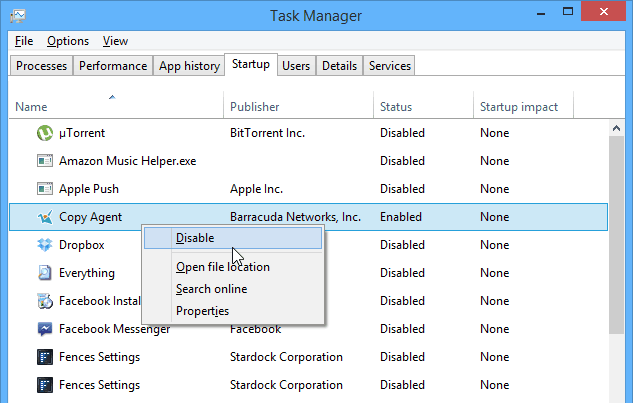
Onemogućite pokretanje programa u Windows upravitelju zadataka
Ako i dalje ljuljate Windows 7, pogledajte ovaj post: Onemogućite programe pokretanja u sustavu Windows 7
Dodajte RAM memoriju
Dodavanje više fizičke memorije jedna je od najlakših stvari koje možete učiniti da poboljšate performanse svog računala. Što otvoreniji RAM-u moraju raditi vaše OS i aplikacije, brže će biti. To je jednostavna nadogradnja i lako učiniti. Pokazali smo vam načine kako to saznati koja vrsta RAM-a vam treba za vaš model računala. Ali najdraže mi je Presudni je skener sustava.

Dodavanje RAM-a najjednostavnija je nadogradnja hardvera za poboljšanje performansi sustava
Pogledajte naš članak: Kako instalirati RAM na prijenosno računalo za detaljne upute.
Instalirajte SSD uređaj
Iako je dodavanje RAM-a dugo smatrano najboljim poboljšanjem performansi - ovih je dana dodavanje SSD-a prilično blizu sekunde i, vjerojatno, najbolje. Ako vaše računalo ima tradicionalni tvrdi disk (HDD).
Bićete zapanjeni koliko brže čizme i pokreću vaše računalo općenito. Usporedba njih dvoje je poput noći i dana. Ako imate starije računalo ili dva računala, možda biste trebali razmotriti lijepljenje SSD-a i na njih.
Također je vrijedno spomenuti da ako niste spremni napraviti skok na SSD, možete dobiti brži 2,5 inčni tvrdi disk od 7200rpm za tvoj laptop. Većina prijenosnih računala danas dolazi s okretnim diskovima pri 5400 o / min. Ako nadogradite, primijetit ćete nalet brzine na cijelom vašem sustavu. Osim toga, HHD-ovi su i dalje jeftiniji od SSD-ova i imaju više prostora za pohranu.
Ako prebacite na brži pogon za predenje, klonirajte ga pomoću Macrium Reflect, koji je besplatni program za osobnu upotrebu. Da biste postigli najbolje rezultate, trebali biste čistu instalaciju OS-a.

Dodavanjem SSD uređaja može se drastično poboljšati rad računala
Pogledajte naš članak: Kako instalirati SSD na prijenosno računalo za detaljne upute.
Još imate stolno računalo? Zatim provjerite: Kako instalirati novi tvrdi disk u radnu površinu.
Očistite svoj sustav neiskorištenih datoteka i aplikacija
S vremenom ćete na računalu imati stotine neiskorištenih datoteka, duplikata fotografija, programa koje nikad ne koristite i još mnogo toga. Čišćenje pogona omogućit će vam da oslobodite prostor i postanete bolje organizirani u cjelini. Ako imate vremena, preporučujem vam dan ili dva da prođete kroz sve svoje datoteke i organizirate ih i svoje mape. Ako možete, na svoje vanjske diskove nalepite sve svoje videozapise, glazbu i ostale medijske datoteke. Također, koristite više prostora za pohranu u oblaku - jer to može uštedjeti prostor na disku. Uz to je dodatna prednost mogućnosti pristupa datotekama s mobilnih uređaja.

Također, pročitajte moj članak: Kako to učiniti Potpuno deinstaliranje softvera. To je detaljna metoda koja zahtijeva mnogo vremena, ali dokazano učinkovita Windows 7 računala. Ako ne želite proći kroz cijelu ovu gnjavažu, pomoću programa za čišćenje poput CCleaner je dobra opcija.
Windows također ima ugrađeni alat koji će se riješiti neiskorištenih datoteka nazvanih Čišćenje diska. Možete ga pokrenuti ručno ili za pojednostavljenje stvari pogledajte naš članak o izradi Čišćenje diska se pokreće automatski.
Ponovno instalirajte Windows
Ovo može zvučati ekstremno i poput previše posla za većinu korisnika. Ali to je mnogo lakše od dana XP-a. Neki proizvođači prijenosnih računala imaju particiju za oporavak koja vam omogućuje vraćanje računala u tvorničke postavke. Da biste mu pristupili, samo provjerite mrežnu dokumentaciju.
Ažuriraj: Kao što ističe naš oštri promatrač i čitatelj „Ziggy“: Kada koristite particiju za oporavak, vratit ćete svoje računalo na tvorničke postavke. To znači da će izbrisati vaše podatke, ažuriranja, softver… itd. Kad god ponovo instalirate Windows, prvo provjerite jeste li napravili sigurnosnu kopiju. Uglavnom ćete završiti čistu instalaciju
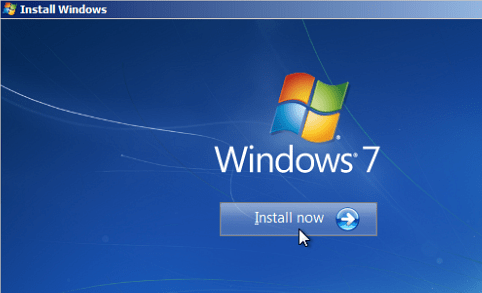
Čista instalacija sustava Windows učinit će ga kao novi
Otkako je objavljen Windows 8, većina je korisnika bila impresionirana brzinom - čak i na tradicionalnim hard diskovima. Ali s vremenom se i to može pokvariti. Microsoft je uvelike i mnogo olakšao ponovnu instalaciju sustava Windows 8.x. Postoje dva načina na koje to možete učiniti. Jedan se zove PC Refresh koji ponovno instalira OS, ali čuva sve vaše podatkovne datoteke i PC Reset koji se uklanja i sve čiste.
Za više detalja o tome koje rješenje koristiti, pogledajte naše članke na:
- Kako da Osvježiti Windows 8
- kako da Reset Windows 8
Prije nego što napravite čistu instalaciju, osigurajte sigurnosno kopiranje važnih podataka na vanjski pogon, mrežnu lokaciju ili oblak putem usluge poput CrashPlan.



